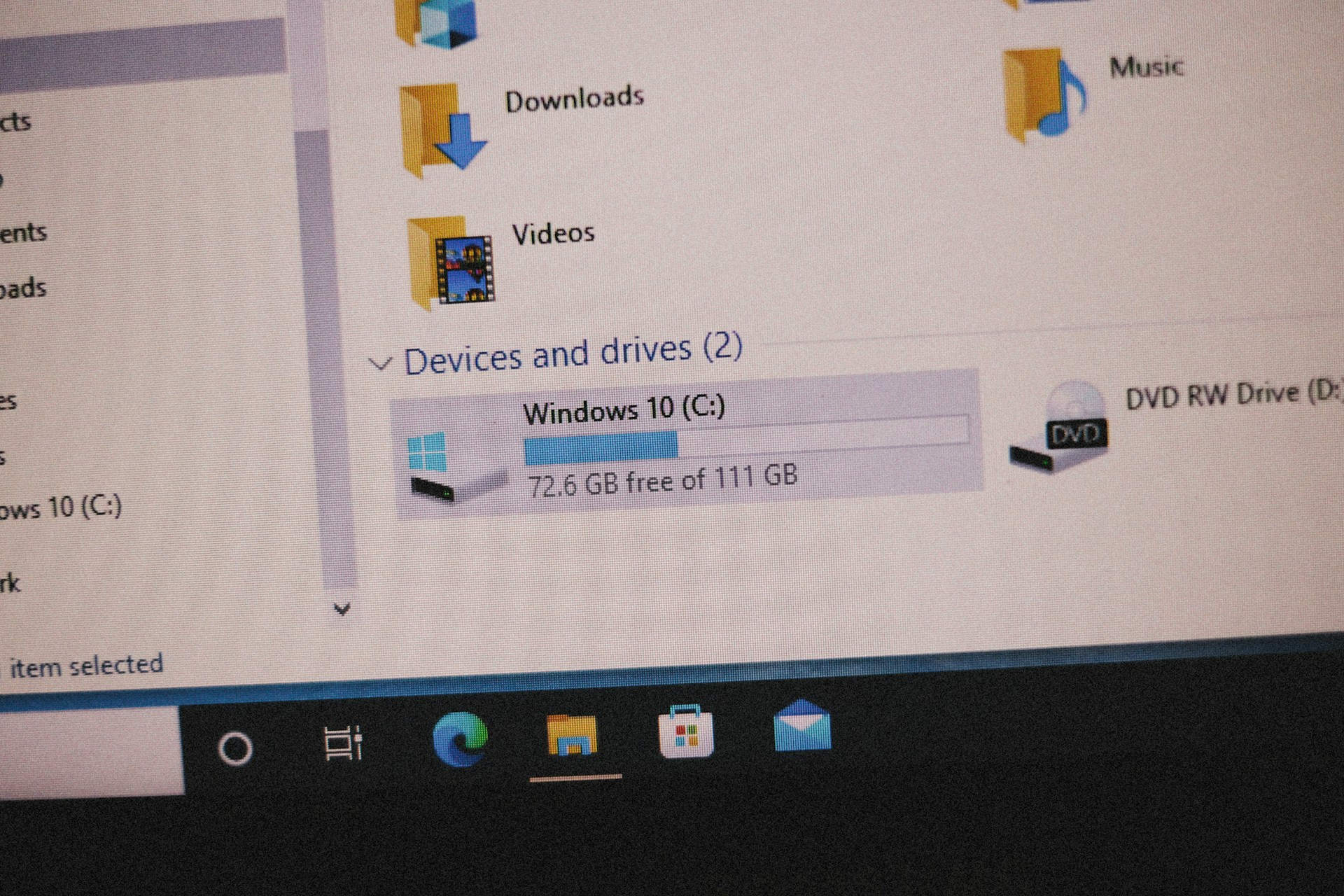- Conocer tu versión de Windows es fundamental para la compatibilidad y seguridad del sistema.
- Existen múltiples métodos para identificar la versión, edición y arquitectura de tu Windows.
- Distinguir entre diferentes versiones de Windows requiere comprobar tanto la interfaz como los datos internos del sistema.
Saber exactamente qué versión de Windows tienes instalada en tu ordenador puede parecer una nimiedad, pero es uno de los datos más útiles y necesarios cuando surge un problema, necesitas soporte técnico, quieres instalar un programa nuevo o simplemente quieres asegurarte de que tu equipo está actualizado.
En este artículo te explicamos de forma clara y con un lenguaje cercano todas las formas seguras y fiables para averiguar la versión, edición y arquitectura de tu Windows, ya sea que uses Windows 10, Windows 11 o incluso una versión anterior. Además, te contaremos por qué es importante conocerla y cómo sacarle partido a esta información.
¿Por qué es importante saber qué versión de Windows tienes?
Conocer la versión de Windows que está corriendo tu ordenador influye en más aspectos de los que piensas. No solo determina si vas a poder instalar una aplicación, sino que también indica si tu sistema está recibiendo actualizaciones de seguridad, si podrás acceder a ciertas funciones y si será sencillo pedir ayuda.
- Compatibilidad con programas y dispositivos: Muchos programas y periféricos requieren una versión concreta de Windows o, al menos, una edición (Home, Pro, Enterprise, etc.) o arquitectura (32 o 64 bits) específica para funcionar correctamente.
- Actualizaciones y seguridad: Las actualizaciones de Windows suelen estar vinculadas a una versión y edición concreta del sistema. Si tu PC no se actualiza, puede que estés expuesto a riesgos de seguridad.
- Soporte técnico y resolución de problemas: Cualquier técnico te pedirá primero la versión exacta de Windows antes de poder ayudarte con cualquier incidencia.
- Personalización y nuevas funciones: Las últimas versiones suelen traer mejoras, nuevos menús y más capacidad de personalización, algo que solo podrás aprovechar si sabes con precisión la versión de tu sistema.
Por todo esto, identificar tu versión no es solo cuestión de curiosidad, sino una herramienta clave para sacar el máximo partido a tu ordenador.
Métodos sencillos para saber qué versión de Windows tienes
Existen varios métodos para descubrir qué versión y edición de Windows tienes instalada. Algunos son muy sencillos y rápidos, y otros permiten obtener incluso detalles técnicos extra como la compilación exacta, si es de 32 o 64 bits, o el canal de actualización.
1. Usar la configuración de Windows (Windows 10 y 11)
- Haz clic en el botón de Inicio (abajo a la izquierda, con el logo de Windows).
- Elige Configuración (icono de engranaje).
- Selecciona Sistema y luego haz clic en Acerca de.
- En la sección llamada Especificaciones de Windows verás la edición, versión y también si tu sistema es de 32 o 64 bits.
Este método es especialmente útil en las versiones recientes de Windows, pero si tienes un equipo más antiguo, puedes probar los siguientes caminos. Para comprender mejor cómo identificar la versión de Windows, también puedes consultar cómo saber qué versión de Windows tengo.
2. Comando «winver»: rápido y efectivo
- Pulsa las teclas Windows + R a la vez para abrir la ventana «Ejecutar».
- En el cuadro, escribe winver y haz clic en Aceptar o pulsa Enter.
- Se abrirá una ventana con la versión exacta, edición y número de compilación de tu Windows.
Este truco lleva muchos años funcionando y vale prácticamente para cualquier versión de Windows, incluso XP.
3. Panel de Control y Propiedades del Sistema
- Haz clic en Inicio y busca Panel de Control.
- Accede a Sistema y seguridad y luego a Sistema.
- Ahí verás, además de la versión de Windows, la edición (Home, Pro, etc.) y el tipo de sistema (32 o 64 bits).
Si no encuentras el Panel de Control, otra opción es hacer clic derecho en «Este equipo» (o Mi PC) y elegir Propiedades.
4. Herramienta de Información del Sistema
- Abre el Inicio y escribe Herramienta de información del sistema o simplemente «msinfo32».
- Te aparecerá una ventana con todos los datos de tu sistema operativo, hardware y mucho más.
Es la opción favorita de quienes quieren un informe más detallado sobre todo el equipo.
5. Símbolo del sistema o PowerShell
- Abre el menú Inicio y busca cmd o PowerShell.
- Escribe el siguiente comando y pulsa Enter:
systeminfo | findstr /B /C:"OS Name" /B /C:"OS Version" - Con esto verás el nombre y versión exacta de tu sistema operativo.
- Para ver más información de licencias, prueba
slmgr /dlv.
Estos métodos son más avanzados, pero resultan muy útiles si necesitas todos los detalles técnicos y te manejas bien con la terminal.
Diferencias entre versión, edición y arquitectura de Windows
A la hora de interpretar los datos que aparecen sobre tu Windows, es importante entender tres conceptos clave:
- Versión: Hace referencia al número o nombre concreto de la actualización, por ejemplo, Windows 10 versión 22H2, Windows 11 23H2, etc. Cambia cada vez que hay una gran actualización del sistema.
- Edición: Indica el tipo de uso para el que está pensado, por ejemplo Home, Pro, Enterprise, Education, etc. Cada una tiene funciones y opciones diferentes.
- Arquitectura (32 o 64 bits): Especifica qué tipo de procesador soporta tu sistema y qué programas pueden instalarse. La gran mayoría de equipos modernos son de 64 bits.
Esta información suele estar en el mismo lugar donde ves tu versión de Windows, tanto si usas el Panel de Control como Configuración o el comando winver.
Reconociendo visualmente tu versión de Windows
Si por algún motivo no puedes acceder a la información interna de tu ordenador, también puedes hacerte una idea de qué versión de Windows tienes observando la apariencia de la interfaz. Aquí algunos trucos rápidos:
- Windows XP: Menús de color azul, esquinas redondeadas, fondo de pantalla de la colina verde (Bliss), menú inicio de color verde. Muy característico y fácil de distinguir.
- Windows Vista: Iconos más realistas, menú inicio con el logo circular de Windows, barra de tareas negra y presencia de gadgets en el escritorio.
- Windows 7: Muy similar a Vista, pero la barra de tareas es más gruesa y plana. El botón inicio es más pequeño y los iconos tienen un diseño renovado.
- Windows 8: No tiene botón de inicio clásico, en su lugar aparece un menú a pantalla completa al pulsar la tecla Windows. Es la única versión con este menú tan distintivo.
- Windows 8.1: Recupera el botón de inicio pero de color blanco, menús minimalistas y muy parecido a Windows 10.
- Windows 10 y Windows 11: Botón de inicio con logo blanco, barra de búsqueda de Cortana (o lupa), menús más claros y modernos. Windows 11 destaca por esquinas redondeadas y menús flotantes.
Ten en cuenta que muchos usuarios cambian los temas y colores originales, así que confirma siempre con los métodos anteriores.
¿Cómo saber si tienes la última versión y cómo actualizar?
Comprobar si tu Windows está actualizado y recibir nuevas funciones o parches de seguridad es muy sencillo desde Configuración. Basta con ir a:
- Configuración > Actualización y seguridad > Windows Update.
- Ahí verás si hay actualizaciones disponibles y podrás instalar la última versión compatible con tu equipo.
En la mayoría de los casos, las actualizaciones son gratuitas si tu sistema Windows es original.
¿Se puede actualizar sin perder archivos?
Uno de los miedos habituales al actualizar Windows es perder documentos o programas. Por suerte, las actualizaciones oficiales de Microsoft suelen mantener tus archivos intactos. Eso sí, siempre es recomendable realizar una copia de seguridad antes de cualquier cambio importante.
¿Y si quieres volver atrás después de una actualización?
Si tras instalar una nueva versión tienes problemas, puedes volver a la versión anterior desde Configuración > Actualización y seguridad > Recuperación, seleccionando “Volver a la versión anterior de Windows”.
¿Qué hacer si tu versión de Windows está desactualizada?
Si tienes una versión antigua como Windows 7, Windows 8 u 8.1, considera actualizar a Windows 10 o Windows 11 para acceder a nuevas funciones, mayor seguridad y mejor compatibilidad. Puedes hacerlo desde Windows Update o descargando la herramienta oficial de actualización desde la web de Microsoft.
Diferencia entre edición y versión de Windows
La edición de Windows (Home, Pro, Enterprise, etc.) se refiere al enfoque y características incluidas para distintos tipos de usuarios, mientras que la versión hace referencia al año, nombre o número de la actualización importante que ha recibido tu sistema operativo.
Saber ambas cosas te ayudará a elegir programas, pedir ayuda o comprar un nuevo equipo de forma más informada.
¿Cómo saber si tu Windows es de 32 o 64 bits?
La arquitectura de tu Windows afecta mucho a su rendimiento y a la compatibilidad de los programas. Puedes comprobarlo fácilmente en:
- Configuración > Sistema > Acerca de (‘Tipo de sistema’).
- > Sistema (‘Tipo de sistema’).
- La ventana emergente de winver suele indicarlo junto con la edición y la versión.
Si tu equipo es relativamente reciente, casi seguro que será de 64 bits, pero conviene confirmarlo si tienes que entrar en detalles sobre drivers o software específico.
¿Cuándo es necesario saber la versión exacta de Windows?
Te será especialmente útil saber el número de versión, edición y arquitectura de tu Windows en estas situaciones:
- Cuando te piden estos datos en soporte técnico o foros.
- Antes de instalar o actualizar programas importantes.
- Si vas a cambiar de hardware o necesitas instalar controladores.
- Cuando dudas si tu sistema sigue recibiendo actualizaciones de seguridad o nuevas funciones.
Mitos frecuentes sobre las versiones de Windows
Hay quien piensa que siempre es mejor tener la versión más nueva de Windows pase lo que pase, pero lo cierto es que en equipos muy antiguos o con poco hardware puede ser contraproducente. Lo importante es encontrar un equilibrio entre compatibilidad, seguridad y rendimiento.
Otro error común es pensar que la edición Home y Pro son lo mismo, y aunque a nivel de usuario básico son parecidas, la edición Pro añade funciones orientadas a empresas, como la unión a dominios, BitLocker o escritorio remoto.
Qué hacer si necesitas actualizar o cambiar de equipo
Si tras comprobar la versión ves que tu equipo se ha quedado obsoleto o quieres nuevas funciones, plantéate actualizar a una versión superior o adquirir un ordenador nuevo. Muchos fabricantes ofrecen ofertas especiales en portátiles con las últimas versiones de Windows. Echa un vistazo a sitios como Hiraoka o CHUWI para comparar opciones.
Conocer la versión de Windows que tienes te ahorrará más de un dolor de cabeza, ya sea para instalar programas, buscar ayuda técnica o asegurarte de que tu equipo es seguro y está al día. Utiliza cualquiera de los métodos explicados y, si te animas a actualizar, ¡dale un repaso a las ofertas de fabricantes de confianza para estrenar sistema operativo y equipo sin preocupaciones!
Guía completa para descargar ISO de Windows XP: seguridad, versiones, consejos y alternativas

Expertos en software, desarrollo y aplicación en industria y hogar. Nos encanta sacar todo el potencial de cualquier software, programa, app, herramienta y sistema operativo del mercado.